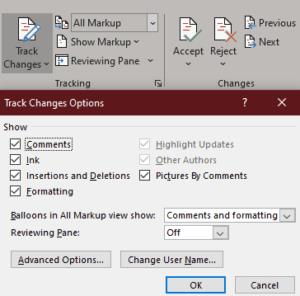Të jesh në gjendje të gjurmosh ndryshimet në Word është një nga gjërat që e veçon paketën Office nga programet e tjera të përpunimit të fjalëve atje – dhe megjithatë, komentet që mund të vendosen në ndryshimet e gjurmuara mund të jenë mjaft të bezdisshme. Shtimi i një seksioni në anë të dokumentit e bën të vështirë shikimin e një dokumenti në tërësi.
Fatmirësisht, mund t'i çaktivizoni komentet në një dokument të gjurmuar me vetëm disa klikime. E tëra çfarë ju duhet të bëni është të shkoni te skeda Rishikimi në menunë tuaj të shiritit. Aty do të gjeni opsionin Track Changes.
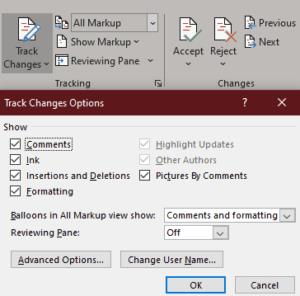
Ndryshimet pista
Nëse gjurmimi është aktiv, kutia do të jetë më e errët se pjesa tjetër. Klikoni mbi simbolin e vogël në këndin e poshtëm djathtas të seksionit "Ndjekja" dhe do të shfaqet një meny e re. Këtu mund të ndryshoni opsionet për të pasqyruar atë që dëshironi.
Për të fshehur komentet, duhet të zgjidhni kutinë në krye. Ju gjithashtu mund të dëshironi të ndryshoni opsionin e shfaqjes së Balloons në të gjithë pamjen e shënjimit në Rishikime.
Këshillë: Seksioni poshtë tij, Paneli i Rishikimit kontrollon nëse shfaqet apo jo paneli anësor (ose i poshtëm). Ndryshojeni këtë opsion sipas dëshirës tuaj për të shfaqur ose fshehur më shumë nga elementët e gjurmimit sipas preferencave tuaja!